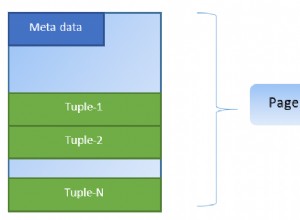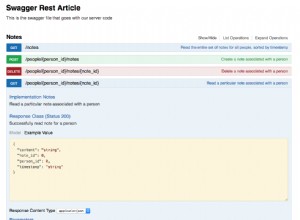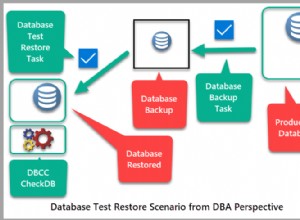Oracle JDeveloper è un ambiente di sviluppo integrato (IDE) per Java, Java EE e Application Development Framework (ADF). JDeveloper supporta i servizi Web basati su standard Java, inclusi JAX-WS e JAX-RPC. JDeveloper è anche un client per i database relazionali più comunemente utilizzati, che includono Oracle Database, MySQL database, IBM DB2 database e SQL Server. In due articoli, discuteremo della creazione di un'applicazione Java in JDeveloper. Questo articolo ha le seguenti sezioni:
- Impostazione dell'ambiente
- Creazione di un progetto Java
- Impostazione delle proprietà del progetto
- Creazione di un'interfaccia Java
- Conclusione
Impostazione dell'ambiente
Scarica e installa Oracle JDeveloper 12.2.1.
Creazione di un progetto Java
Per creare ed eseguire un'applicazione Java, dobbiamo prima creare un progetto Java in JDeveloper. Un progetto Java costituisce una struttura di directory per creare ed eseguire applicazioni Java. Il JDK e il percorso di classe utilizzati sono preconfigurati; così sono le proprietà e le preferenze del progetto, che possono essere personalizzate. Per creare un nuovo progetto Java, seleziona File>Nuova>Applicazione , come mostrato nella Figura 1. In alternativa, File>Nuovo>Dalla galleria può anche essere selezionato.

Figura 1: File>Nuova>Applicazione
Nella Nuova Galleria procedura guidata, seleziona Generale>Applicazioni in Categorie , come mostrato nella Figura 2. Seleziona Applicazione desktop Java in Articoli e fare clic su OK.
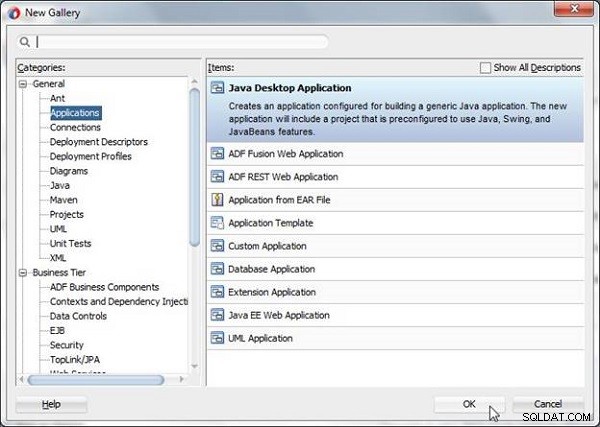
Figura 2: Selezione dell'applicazione desktop Java nella nuova galleria
Crea applicazione desktop Java viene avviata la procedura guidata, come mostrato nella Figura 3. La prima finestra è Assegna un nome alla tua applicazione . Specifica un Nome applicazione (HelloWorld) e la Directory viene configurato. Fare clic su Avanti.
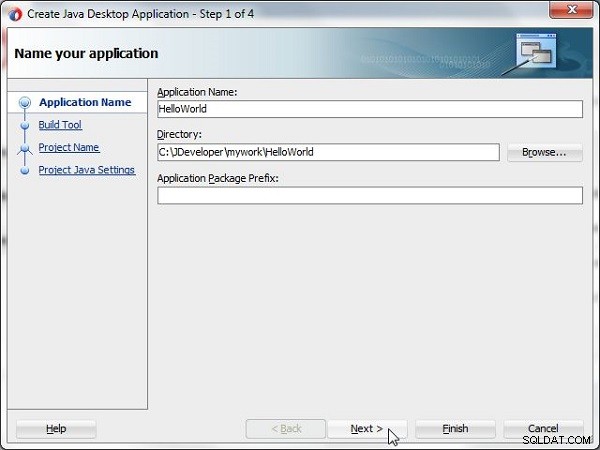
Figura 3: Crea applicazione desktop Java> Assegna un nome alla tua applicazione
Successivamente, Seleziona ambiente di costruzione viene visualizzata la finestra, come mostrato nella Figura 4. L'opzione Utilizza gli strumenti di compilazione predefiniti di JDeveloper è selezionato per impostazione predefinita. Fare clic su Avanti.
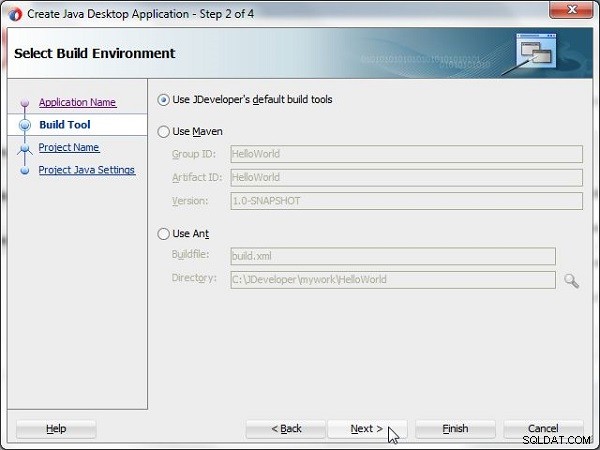
Figura 4: Seleziona Crea ambiente
Successivamente, Assegna un nome al tuo progetto viene visualizzata la finestra, come mostrato nella Figura 5. Con il Nome progetto predefinito (Cliente) e Elenco indirizzi , seleziona Java in Caratteristiche del progetto e fare clic su Avanti.
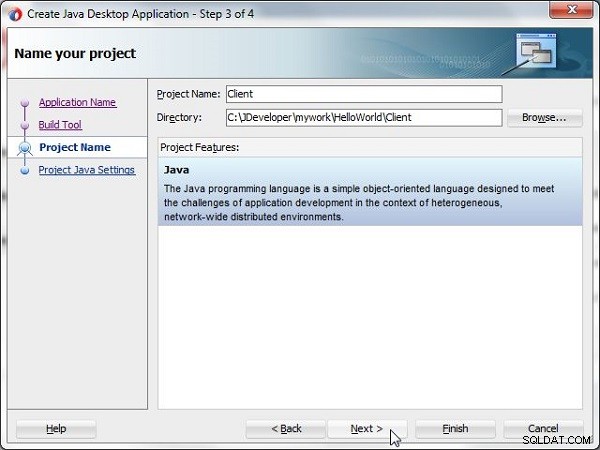
Figura 5: Assegna un nome al tuo progetto
In Configura impostazioni Java finestra, specifica un Pacchetto predefinito (helloworld) (vedi Figura 6). Il percorso sorgente Java e Directory di output ottenere configurato in base al nome dell'applicazione specificato in precedenza. Fare clic su Fine.
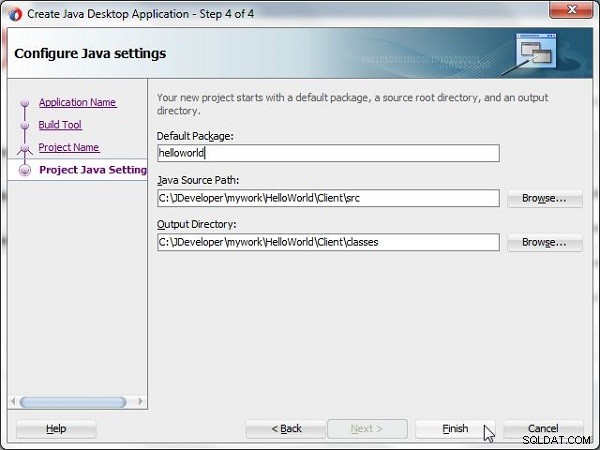
Figura 6: Configura le impostazioni Java
Una nuova applicazione desktop Java, HelloWorld, viene creata e aggiunta alle Applicazioni vista, come mostrato nella Figura 7. Il Cliente viene aggiunto anche il progetto nell'applicazione.
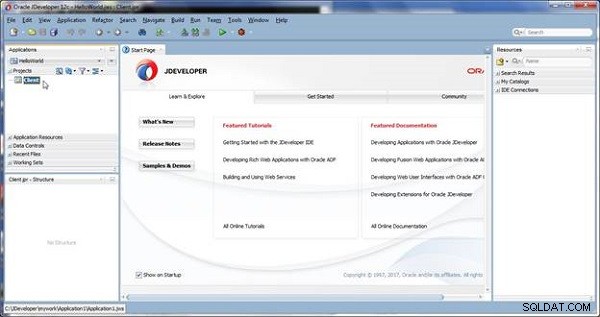
Figura 7: Nuova applicazione desktop Java HelloWorld
Impostazione delle proprietà del progetto
Per trovare o modificare le proprietà del progetto, seleziona Applicazione>Proprietà del progetto , come mostrato nella Figura 8.
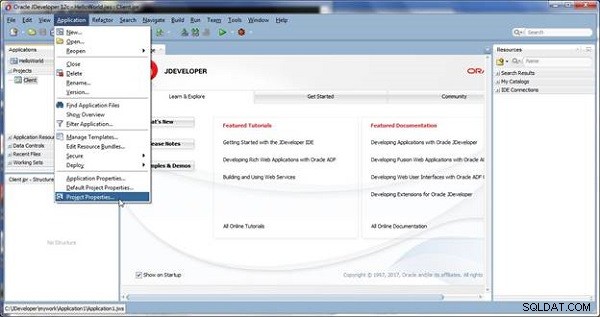
Figura 8: Applicazione>Proprietà del progetto
In alternativa, fai clic con il pulsante destro del mouse su Cliente progetto e seleziona Proprietà del progetto , come mostrato nella Figura 9.
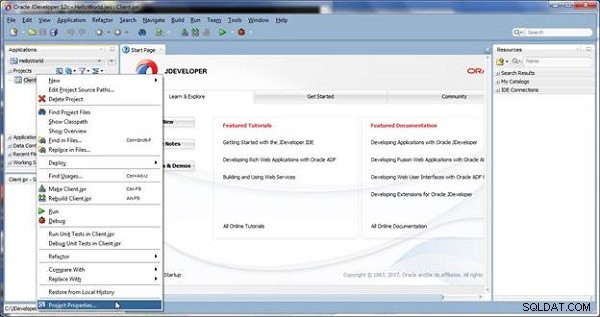
Figura 9: Cliente>Proprietà del progetto
Viene visualizzata la finestra Proprietà progetto, come mostrato nella Figura 10. Le Librerie e Classpath elenca le librerie e i jar nel percorso di classe del progetto. La versione Java SE è impostata su 1.8 per impostazione predefinita ed è anche etichettata come Predefinita . Non è richiesta alcuna modifica o aggiunta per un'applicazione Java HelloWorld.
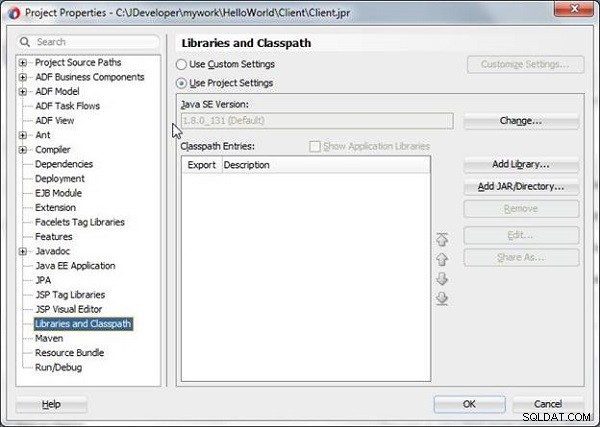
Figura 10: Proprietà progetto>Versione Java SE
Il Compilatore node visualizza le impostazioni del compilatore Java (vedere la Figura 11). Il compilatore attuale è elencato come Javac . La memoria JVM è impostata su 512 m per impostazione predefinita e può essere modificata selezionando la casella di controllo Out of Process, che rende modificabile il campo Opzioni JVM Out of Process.
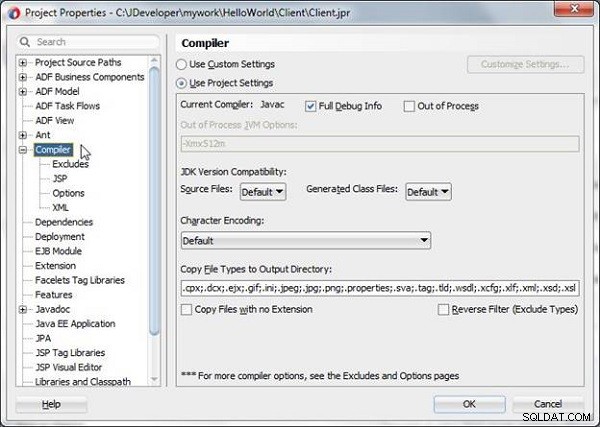
Figura 11: Impostazioni del compilatore
Il Compiler>Esclude è specificare tutti i file e le directory di progetto da escludere dalla build. Non è necessario escludere file e directory. Le Opzioni sezione è configurare i vari Javac opzioni, come mostrato nella Figura 12.
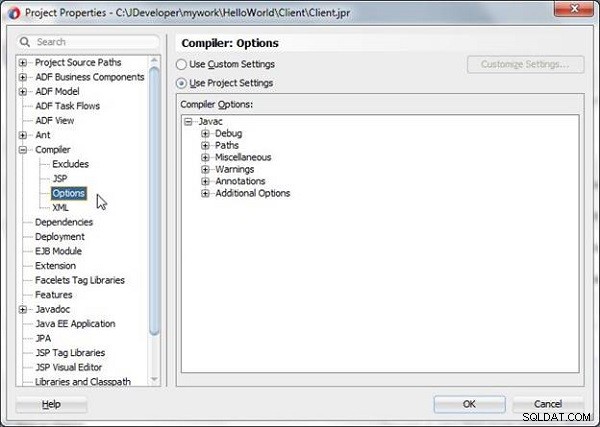
Figura 12: Opzioni Javac
I Percorsi di origine del progetto visualizza le impostazioni per i percorsi di origine Java, se le sottocartelle devono essere incluse o escluse, la Directory di output per i file di classe generati e il Pacchetto predefinito , come mostrato nella Figura 13.
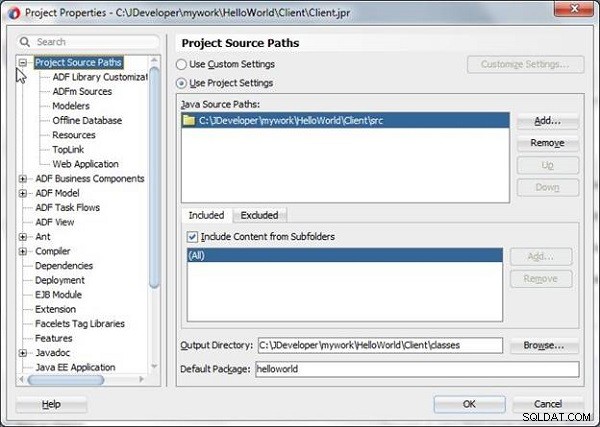
Figura 13: Percorsi di origine del progetto
Le proprietà del progetto possono essere modificate anche dopo la creazione dell'applicazione Java, comprese le classi e le interfacce. Non è necessario riavviare JDeveloper per applicare le nuove proprietà del progetto.
Successivamente, dimostreremo la creazione di un'applicazione HelloWorld composta da un'interfaccia Java e una classe Java che implementa l'interfaccia.
Creazione di un'interfaccia Java
Per creare un'interfaccia Java, fai clic con il pulsante destro del mouse su Client progetto e seleziona Nuova>Interfaccia Java , come mostrato nella Figura 14.
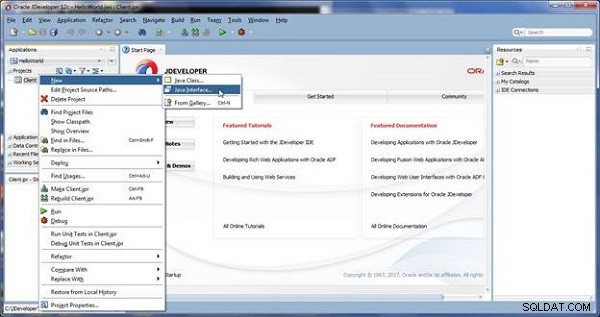
Figura 14: Cliente>Nuovo>Interfaccia Java
In alternativa, seleziona il progetto Cliente e fai clic su File>Nuovo>Interfaccia Java , come mostrato nella Figura 15.
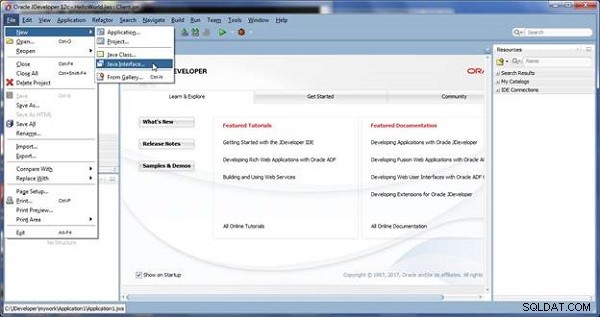
Figura 15: File>Nuovo>Interfaccia Java
In alternativa, seleziona Dalla galleria con una delle due opzioni precedenti invece di selezionare Java Interface. Viene visualizzata la finestra Nuova Galleria. Seleziona Generale>Java in Categorie e Interfaccia in Articoli (vedi Figura 16).
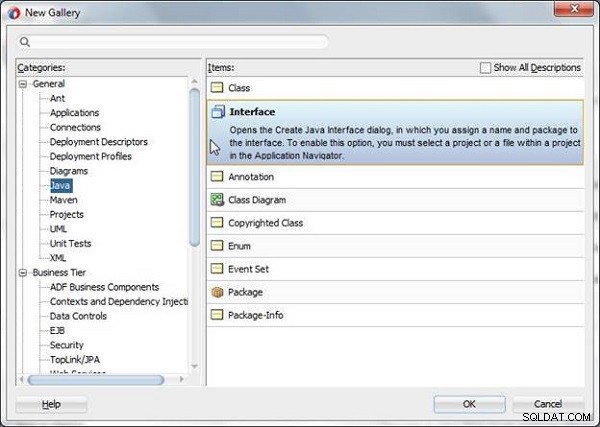
Figura 16: Selezione dell'interfaccia Java nella nuova galleria
Crea interfaccia Java viene visualizzata la finestra, come mostrato nella Figura 17. Specificare un Nome di interfaccia (HelloWorld) e il Pacchetto nome è preconfigurato nell'impostazione Pacchetto predefinito in Configura impostazioni Java, come mostrato in precedenza nella Figura 6. Fare clic su OK.
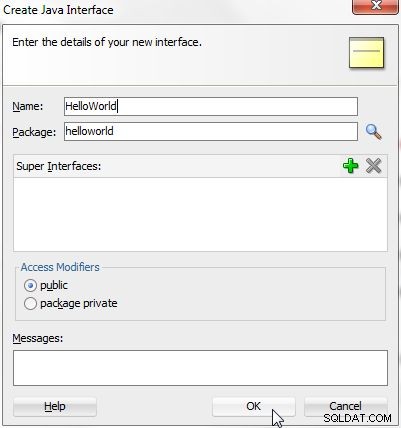
Figura 17: Crea interfaccia Java
L'interfaccia Java HelloWorld viene creato e aggiunto al progetto Client, come mostrato nella Figura 18. Il file di origine Java per l'interfaccia viene generato nella directory Project Source Path.
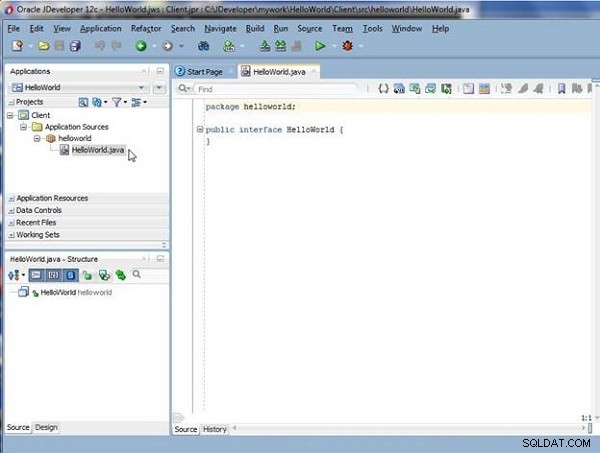
Figura 18: Interfaccia Java HelloWorld
Aggiungi un getMessage(String) metodo all'interfaccia Java, come mostrato nella Figura 19.
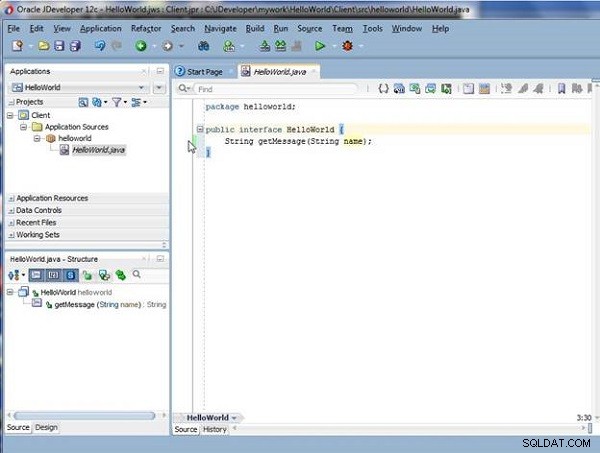
Figura 19: Interfaccia HelloWorld con metodo getMessage(String)
Il HelloWorld l'interfaccia è elencata:
package helloworld;
public interface HelloWorld {
String getMessage(String name);
}
Conclusione
Nel primo di due articoli, abbiamo discusso della creazione di un progetto Java in JDeveloper, dell'impostazione delle proprietà del progetto e della creazione di un'interfaccia Java per un'applicazione Java Hello World. In un articolo successivo, discuteremo della creazione e dell'esecuzione di una classe Java.